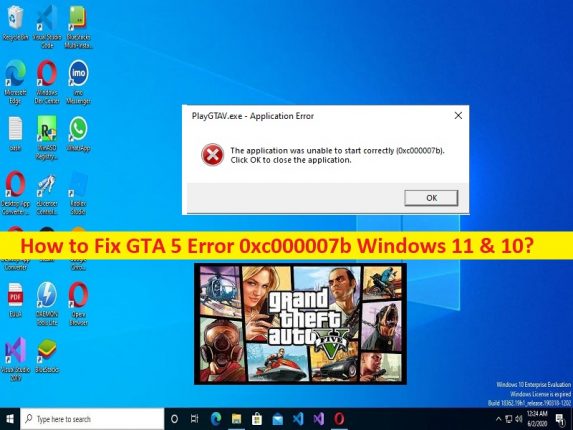
Windows 11 & 10 の「GTA 5 エラー 0xc000007b」とは何ですか?
GTA 5 ゲームを起動してプレイするときに GTA 5 エラー 0xc000007b Windows 11 & 10 または GTA 5 エラー 0xc000007b に直面し、修正する方法を探している場合は、解決策の適切な場所にいます.問題を解決するための簡単な手順/方法が提供されます。議論を始めましょう。
「GTA 5 エラー 0xc000007b」:
GTA 5 エラー 0xc000007b は、Windows 10/11 コンピューターの GTA 5 ゲームに関連する一般的なエラーです。このエラーは通常、Windows コンピューターで GTA 5 ゲームを起動してプレイするときに表示されます。問題の背後にある考えられる理由の 1 つは、コンピューターとの GTA 5 ゲームの非互換性の問題である可能性があります。 GTA 5 ゲームが Windows 10/11 コンピュータと互換性があることを確認する必要があります。つまり、Windows コンピュータで GTA 5 ゲームをプレイできるかどうかを確認してください。
この問題は、破損した/古い GTA 5 ゲーム自体、破損した GTA 5 ゲームのキャッシュ、破損した Visual C++ ランタイム パッケージ、古い/破損したグラフィック カード ドライバー、コンピューターのマルウェアまたはウイルス感染、およびその他の問題が原因で発生する可能性があります。この種の問題に直面したくない場合は、グラフィックカードドライバーが適切にインストールされ、コンピューターに最新かつ互換性のあるバージョンであることを確認する必要があります.私たちの指示で問題を解決することは可能です。解決に向かいましょう。
GTA 5 エラー 0xc000007b Windows 11 & 10 を修正する方法?
方法 1: 「PC 修復ツール」で GTA 5 エラー 0xc000007b を修正する
「PC 修復ツール」は、BSOD エラー、DLL エラー、EXE エラー、プログラム/アプリケーションの問題、コンピューターのマルウェアまたはウイルス感染、システム ファイルまたはレジストリの問題、およびその他のシステムの問題を数回クリックするだけですばやく簡単に見つけて修正する方法です。
⇓ PC 修復ツールを入手
方法 2: GTA 5 ゲームを管理者として実行できるようにする
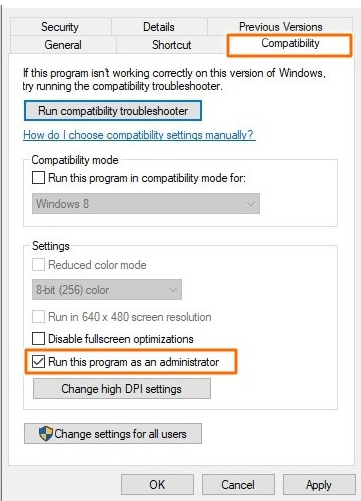
修正するために、GTA 5 ゲームまたはゲーム ランチャーに管理者権限を与えることができます。
ステップ1:「ゲームランチャー」アイコンを見つけて右クリックし、「ファイルの場所を開く」を選択します
ステップ 2: ゲーム ランチャーの実行可能ファイルを右クリックし、[プロパティ] を選択します。
ステップ 3: [互換性] タブをクリックし、[管理者としてこのプログラムを実行する] チェックボックスをオンにして、[適用] > [OK] ボタンをクリックして変更を保存します。完了したら、ゲーム ランチャーとゲームを再起動し、問題が解決したかどうかを確認します。
方法 3: Microsoft Visual C++ 再頒布可能パッケージを再インストールする

この問題を解決するもう 1 つの方法は、コンピューターに Visual C++ Redist パッケージをアンインストールしてから再インストールすることです。
ステップ 1: Windows 検索ボックスから Windows PC の「コントロール パネル」アプリを開き、「プログラムのアンインストール > プログラムと機能」に移動します。
ステップ 2: 「Visual C++ Redist Package」を見つけて右クリックし、「アンインストール」を選択してアンインストールします。その後、コンピューターを再起動して、問題が解決したかどうかを確認します。
方法 4: GTA 5 ゲームを互換モードで実行する
GTA 5 ゲームをコンピューターの互換モードで実行して修正することができます。
ステップ1:「GTA 5」ゲームアイコンを見つけて右クリックし、「プロパティ」を選択します
ステップ 2: [互換性] タブをクリックし、[互換モードでこのプログラムを実行する] チェックボックスをオンにし、ドロップダウンから Windows OS バージョンまたはそれ以前のバージョンを選択し、[適用] > [OK] ボタンをクリックして変更を保存します。完了したら、GTA 5 ゲームを再起動し、問題が解決したかどうかを確認します。
方法 5: グラフィック カード ドライバーを更新する
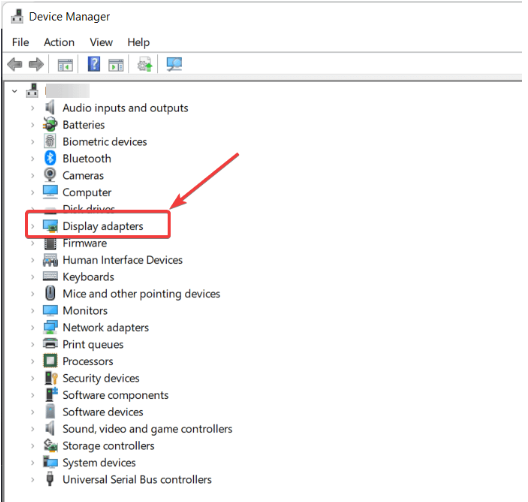
グラフィックス カード ドライバーを最新の互換性のあるバージョンに更新すると、問題が解決する場合があります。
ステップ 1: Windows PC で Windows 検索ボックスから「デバイス マネージャー」アプリを開き、「ディスプレイ アダプター」カテゴリを展開します。
ステップ 2: グラフィックス カード ドライバーを右クリックし、[ドライバーの更新] を選択し、画面の指示に従って更新を完了します。更新したら、コンピューターを再起動し、問題が解決したかどうかを確認します。
Windows PC でグラフィックス カード ドライバーの更新プログラムをダウンロードまたは再インストールする [自動的に]
自動ドライバー更新ツールを使用して、グラフィックス カード ドライバーの更新を含むすべての Windows ドライバーの更新を試みることもできます。このツールは、以下のボタン/リンクから入手できます。
⇓ 自動ドライバー更新ツールを入手する
方法 6: ハードディスクのエラーを確認する
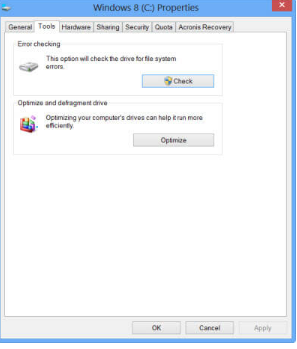
ステップ 1: Windows PC で「この PC/マイ コンピュータ」を開き、ゲームがインストールされているドライブを右クリックして、「プロパティ」を選択します。
ステップ 2: [ツール] タブをクリックし、[エラー チェック] セクションの下にある [今すぐチェック] ボタンをタップし、スキャンと修復プロセスが完了するまで待ちます。完了したら、問題が解決したかどうかを確認します。
方法 7: GTA 5 ゲームを再インストールする
問題が解決しない場合は、コンピュータに GTA 5 ゲームをアンインストールしてから再インストールすることで、問題の解決を試みることができます。
ステップ 1: Windows 検索ボックスから Windows PC の「コントロール パネル」アプリを開き、「プログラムのアンインストール > プログラムと機能」に移動します。
ステップ2:「GTA 5」ゲームを見つけて右クリックし、「アンインストール」を選択してアンインストールし、その後コンピューターを再起動します
ステップ 3: 再起動後、コンピューターに GTA 5 ゲームをダウンロードして再インストールし、インストールしたら、GTA 5 ゲームを起動して、問題が解決したかどうかを確認します。
結論
この記事は、GTA 5 エラー 0xc000007b Windows 11 & 10 を簡単な方法で修正する方法に役立つと確信しています。私たちの指示を読み、それに従うことができます。それで全部です。ご提案やご質問がございましたら、下のコメント ボックスにご記入ください。